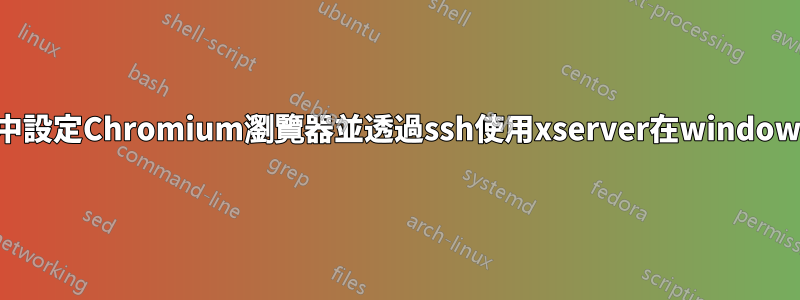
我正在嘗試在 Linux 中安裝 chromium 瀏覽器並在 Linux 上啟動 apache。之後,我必須使用 Putty 或 Mobarterm 透過 ssh 在 Windows 電腦上的 Chromium 中開啟一個 ubuntu 網頁。 Chromium 安裝在 Linux 上,但是當我透過 Putty 在 Linux 上執行命令:chromium:browser 時,它會拋出錯誤:
錯誤:browser_main_loop.cc(261)] Gtk:無法開啟顯示
答案1
您需要在您的 ubuntu 電腦中安裝 xRDP 錯誤 GTK 是一個用於建立圖形使用者介面的跨平台小工具包。
請依照下列步驟安裝 xRDP 並透過 RDC(遠端桌面連線)在您的 Windows 電腦中開啟並使用 Chromium。
步驟 1 – 安裝 xRDP
打開終端機(Crtl+Alt+T)並執行以下命令:
sudo apt-get update
sudo apt-get install xrdp
步驟 2 – 安裝 XFCE4(Unity 似乎在 Ubuntu 14.04 中不支援 xRDP;儘管在 Ubuntu 12.04 中支援 xRDP)。這就是我們安裝 Xfce4 的原因。
sudo apt-get install xfce4
步驟 3 – 設定 xRDP
在此步驟中,我們修改兩個檔案以確保 xRDP 使用 Xfce4。首先,我們需要在主目錄中建立或編輯 .xsession 檔案。我們可以使用 nano 或簡單地重定向 echo 語句(更簡單):
echo xfce4-session >~/.xsession
我們需要編輯的第二個文件是 xRDP 的啟動文件,因此它將啟動 Xfce4。
sudo nano /etc/xrdp/startwm.sh
內容應該如下所示(注意最後一行並忽略 ./etc/X11/Xsession):
#!/bin/sh
if [ -r /etc/default/locale ]; then
. /etc/default/locale
export LANG LANGUAGE
fi
startxfce4
步驟 4 – 重新啟動 xRDP
若要使所有這些變更生效,請重新啟動 xRDP,如下所示:
sudo service xrdp restart
測試您的 xRDP 連接
在將遠端控制 Ubuntu 電腦的電腦上,啟動 RDP 用戶端。 Windows 標配遠端桌面用戶端(mstsc.exe – 您可以從命令提示字元啟動它,或在附件下找到遠端桌面的捷徑)。或在開始中搜尋「遠端」(Windows 7) 或在 Windows 8 中的搜尋框中搜尋「遠端」。


